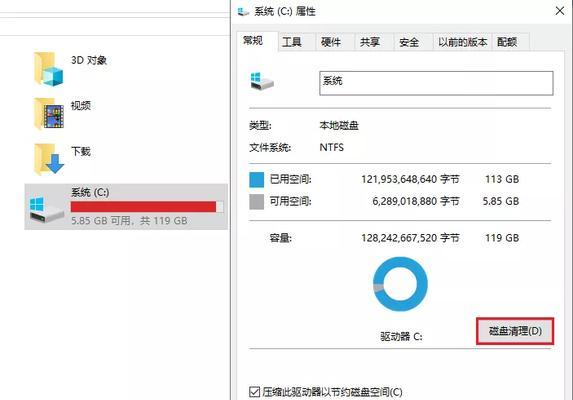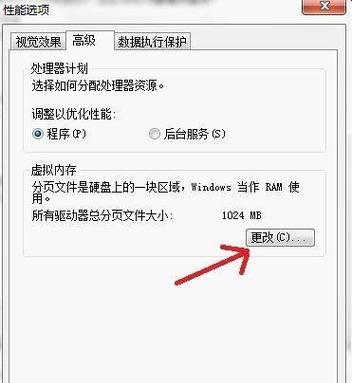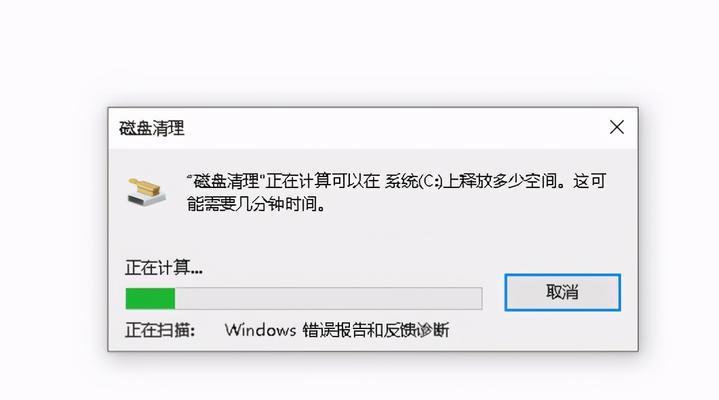随着我们在电脑上安装更多的程序和存储更多的文件,C盘的空间很容易变得不足。这不仅会导致电脑运行缓慢,还可能使一些重要的任务无法完成。然而,通过一些简单但有效的清理技巧,我们可以轻松释放C盘的空间,让电脑恢复正常运行。接下来,本文将为你介绍十五个有效的方法,帮助你解决C盘空间不足的问题。
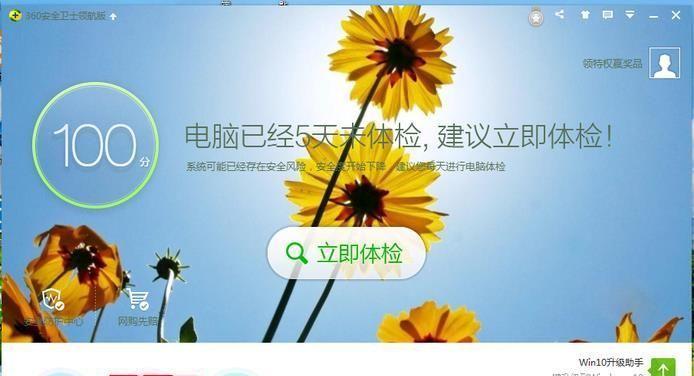
1.删除临时文件夹
删除临时文件夹中的文件可以大幅释放C盘空间。打开"运行"窗口,输入"%temp%",删除所有文件。

2.清理回收站
定期清空回收站可以释放大量的空间。右键点击回收站图标,选择"清空回收站"。
3.卸载不必要的程序

通过控制面板中的"程序和功能"功能,卸载你不再需要的程序,以释放C盘空间。
4.清理系统文件
在磁盘清理工具中选择"清理系统文件",可以删除旧的Windows更新和系统临时文件,释放C盘空间。
5.禁用休眠功能
通过命令提示符窗口输入"powercfg-hoff"命令,可以禁用休眠功能,释放C盘上与休眠相关的文件。
6.压缩C盘上的文件
对于一些不常使用的文件,可以通过右键点击文件或文件夹,选择"属性",然后在"高级"选项中压缩这些文件,以节省空间。
7.清理浏览器缓存
打开浏览器的设置,清除缓存和历史记录,可以释放一部分C盘空间。
8.将文件保存到其他驱动器
如果你的电脑有其他驱动器,可以将一些大型文件或文件夹移动到其他驱动器上,减轻C盘的负担。
9.禁用系统还原
通过控制面板中的"系统"功能,禁用系统还原可以释放大量的C盘空间。注意,在进行此操作前最好备份重要文件。
10.清理应用程序缓存
一些应用程序会在C盘上存储大量的临时文件和缓存数据。你可以打开应用程序设置,清除这些缓存数据以释放空间。
11.清理无用的下载文件
打开"下载"文件夹,删除一些你不再需要的下载文件,以释放C盘空间。
12.压缩文件夹
对于一些占用大量空间的文件夹,可以右键点击文件夹,选择"属性",在"常规"选项中点击"高级",然后勾选"压缩内容以节省磁盘空间"。
13.清理系统日志
通过"事件查看器"程序,清理系统日志可以释放一部分C盘空间。
14.删除临时互联网文件
打开InternetExplorer或其他浏览器的设置,删除临时互联网文件,以释放C盘空间。
15.定期清理垃圾文件
使用磁盘清理工具或第三方清理软件,定期清理C盘上的垃圾文件,可以保持C盘的干净整洁。
通过执行以上十五个方法中的一些或全部,你可以轻松释放C盘空间,让电脑恢复正常运行。记住定期进行这些清理工作,以保持C盘的足够空间,让你的电脑始终保持最佳性能。